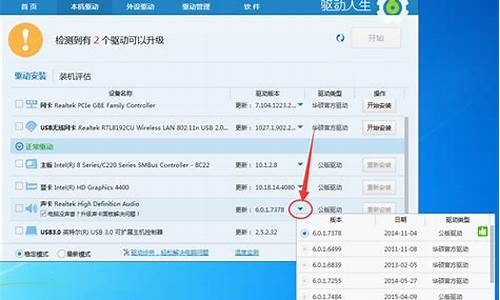
我们在使用电脑过程中,经常会遇到需要安装声卡驱动的情况。那么,具体该如何操作呢?接下来,小编就以纯净版xp系统为例,给大家介绍电脑中安装声卡驱动的具体方法。有需要的朋友们,不妨一起来看看。
具体如下:
电脑因为声卡驱动问题导致的没声音一般我们可以进入我的电脑---右键---选择---属性--硬件--设备管理器如下图:
点击设备管理器进入如下电脑硬件驱动情况查看,如下图。
声卡驱动不正常,显示有感叹号
如上图所看到的就是典型的因为声卡驱动故障导致的电脑没声音的问题,可以看到“多媒体音频控制器”前面有个**的感叹号,这就说明声卡驱动有问题,原因多数是由于安装系统自带的声卡驱动与硬件不兼容导致,那么怎么解决声卡因为驱动不兼容而导致的电脑没声音的问题呢?
不少朋友可能会说换个系统试试,换系统解决办法其实是可行的,但比较麻烦,也不敢保证新系统里面的驱动程序就一定与硬件兼容,那么有没更好的办法呢?其实只要下载个电脑声卡硬件对应的驱动安装即可。
下面教大家如何下载电脑声卡对应的驱动程序。
首先我们必须要去查看电脑声卡的具体品牌型号,这个需要借助软件查看比较清楚,推荐大家使用鲁大师检测,非常方便。
打开鲁大师软件我们可以看到我们电脑的工作状态,各主要硬件的工作温度,以及是否需要节能优化等,功能还是比较出色的。
那么怎么看电脑的配置呢?
我们点首页旁边的硬件检测即可开始自动检测电脑硬件并给出我们的硬件信息,这些就我们需要的配置信息。
安装方法简单介绍下:
单击如上上图中所示的**感叹号,点击重新安装驱动---选择从列表安装---选择下载声卡的路径--后面一路确定就完成安装了。
下面再推荐大家另外一种方法安装声卡驱动,只需要下载一个软件即可。
编辑强烈推荐新手朋友如果要安装驱动或更新驱动都可以使用驱动精灵软件,可以非常方便的更新驱动与安装驱动,当电脑出现驱动故障时,该软件可以自动检测到,我们只要点点鼠标就可以更新自动安装了,非常方便。
驱动精灵软件使用非常简单,全中文界面,安装软件进入后软件会自动检测电脑所有硬件是否有问题,当显卡驱动有问题后自动检测到,提示是否安装新驱动等,并还会提示有哪些驱动可以更新到更高版本等,功能十分强大,非常适合新手朋友操作,真正做到更新驱动与安装驱动不求人。
xp系统安装声卡驱动教程就介绍到这里了。
摘要:内置声卡普遍采用PCI或者PCI-E接口供电和数据传输有保障,而且输出输入口多专业,那么内置声卡怎么安装?下面小编为您介绍内置声卡安装方法。内置声卡安装内置声卡怎么安装内置声卡安装方法
一、内置声卡怎么安装
按照以下步骤进行安装:
1、关机,断开电源,正对机器前面板
2、打开左侧挡板
3、用手或螺丝刀将螺丝取下
4、将左侧挡板拉下
5、机箱内部结构
6、找到PCI插槽(两个白色均为PCI插槽)
7、将对准PCI插槽的机器后面的挡板取下
8、将声卡的金手指对准PCI插槽
9、平行用力将声卡插入,固定好,切记:一定要插紧哟!!
10、将面板处的螺丝拧紧
11、声卡安装完毕,将机箱左侧面板固定好,拧紧螺丝。
二、外置声卡怎么安装
外置声卡一般是USB接口,一般在音乐制作方面或网络K歌方面用到,有时因为自己电脑的声卡坏了也可以直接买个外置的声卡,外置的声卡很方便,一般无需驱动就可以应用了。一些比较专业的声卡主要是作为录音方面的用具,所以这些声卡相对而言就比较复杂了。
先介绍一般的简单的外置声卡,U盘式的外置声卡。这类声卡是无需驱动就可以直接运行的,所以当你需使用它的时候,你只需要把它插在USB借口里,直接把耳麦插在这个外置声卡的耳麦孔里就行了。如果你的电脑的声卡坏,自己有不想动自己的机子,那么你就直接买个外置的小声卡插上就可以听到声音了。










